Есть несколько способов разработки приложений для Android, но на сегодня официальный и самый популярный способ — это Android Studio. Это официальная среда разработки, созданная в Google и с помощью нее были разработаны большинство приложений, которыми вы пользуетесь каждый день.
Впервые об Android Studio было объявлено на конференции Google I/O в 2013, а первая версия вышла в 2014 году. До этого большинство приложений разрабатывались в Eclipse, которая представляет собой более универсальную среду для Java. Android Studio делает разработку приложений намного проще, но она по-прежнему остается сложной. Начинающим пользователям нужно изучить много материалов чтобы уверено ее использовать.
В этой статье мы расскажем как пользоваться Android Studio, поговорим про ее базовые возможности и всем, что нужно, чтобы начать работу. И все это максимально просто, чтобы вы смогли сделать свой первый шаг в разработке для Android.
Что такое Android Studio?
Android Studio предоставляет интерфейс для создания приложений и берет на себя большую часть сложного управления файлами. Вы будете использовать Java для программирования приложений. Несмотря на автоматизацию, большинство возможностей приложения вам все же придется кодировать самому.
Урок по установке и настройке android studio!
В то же время Android Studio дает доступ к Android SDK, это расширение Java, которое позволяет приложениям работать на устройстве и использовать его оборудование. Вы можете запускать программы для тестирования в эмуляторе или сразу на подключенном к компьютеру телефоне. Кроме того, Android Studio выдает различные подсказки во время кодинга, например, подчеркивает ошибки.
Настройка Android Studio
Настройка android studio перед запуском практически не нужна. Но если вы хотите использовать реальное устройство Android, то в Linux с этим могут возникнуть проблемы. Чтобы их избежать нужно создать файл /etc/udev/rules.d/51-android.rules с таким содержимым:
SUBSYSTEM==»usb», ATTR==»0bb4″, MODE=»0666″, GROUP=»plugdev»
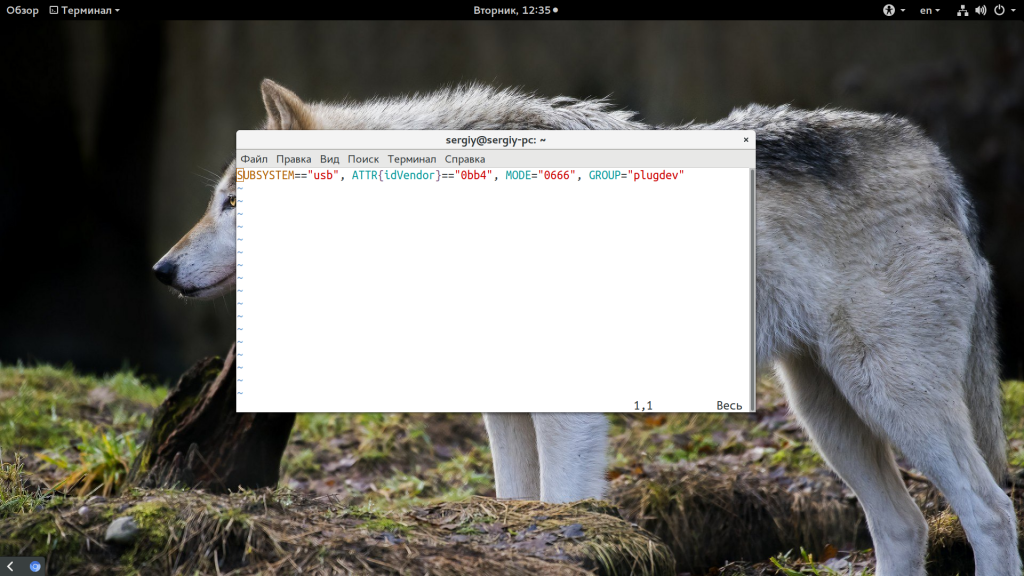
Здесь 0bb4 — это идентификатор производителя устройства, вы можете его узнать, выполнив lsusb:
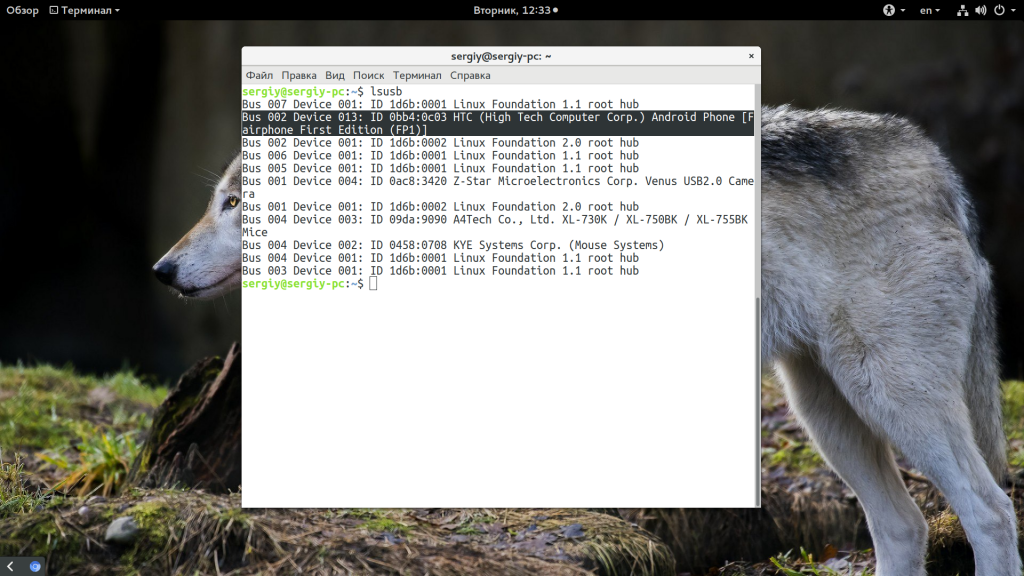
Если не отображается, попробуйте выполнить adb devices. Когда установка будет завершена, вы сможете открыть программу из главного меню:
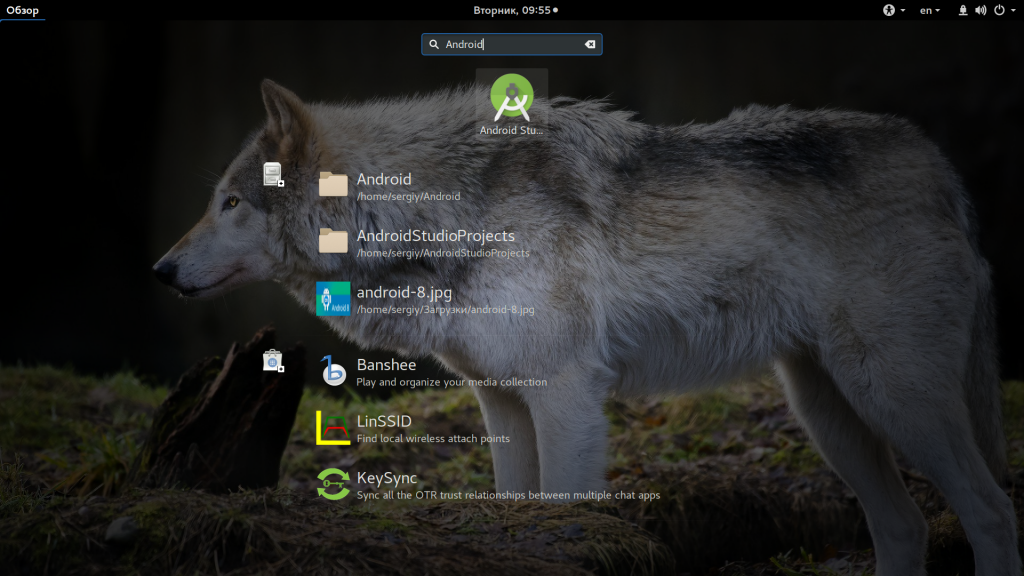
Как пользоваться Android Studio
1. Создание проекта
Если вы запускаете Android Studio впервые, то перед вами появится окно с возможностью создания нового проекта:
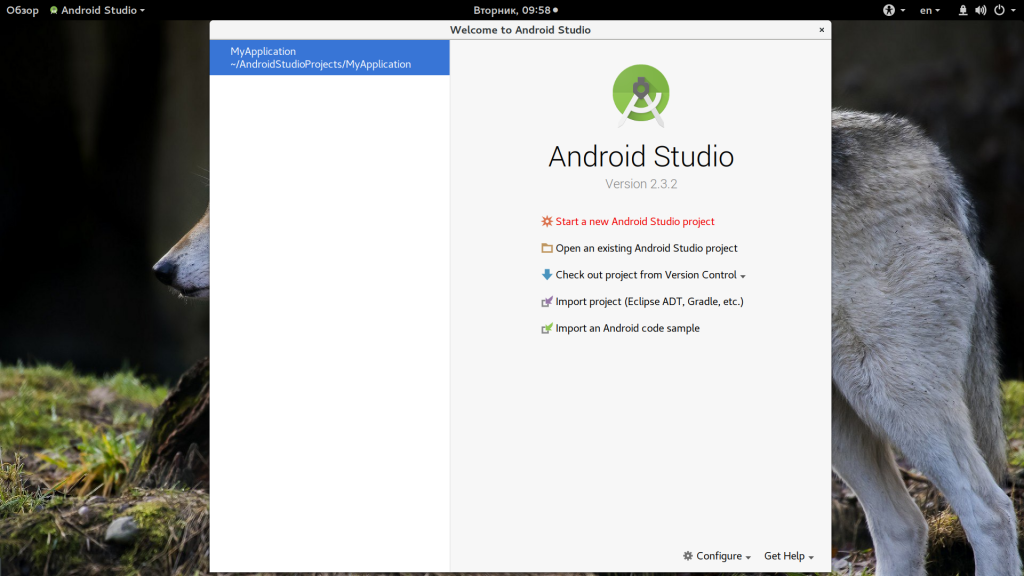
Выберите «Start new Android Project». В следующем окне введите название приложения и имя домена компании, эта информация будет использоваться для расположения файлов приложения в файловой системе Android.
Революционный проект: Создаем приложение на Android Studio с помощью ChatGPT AI
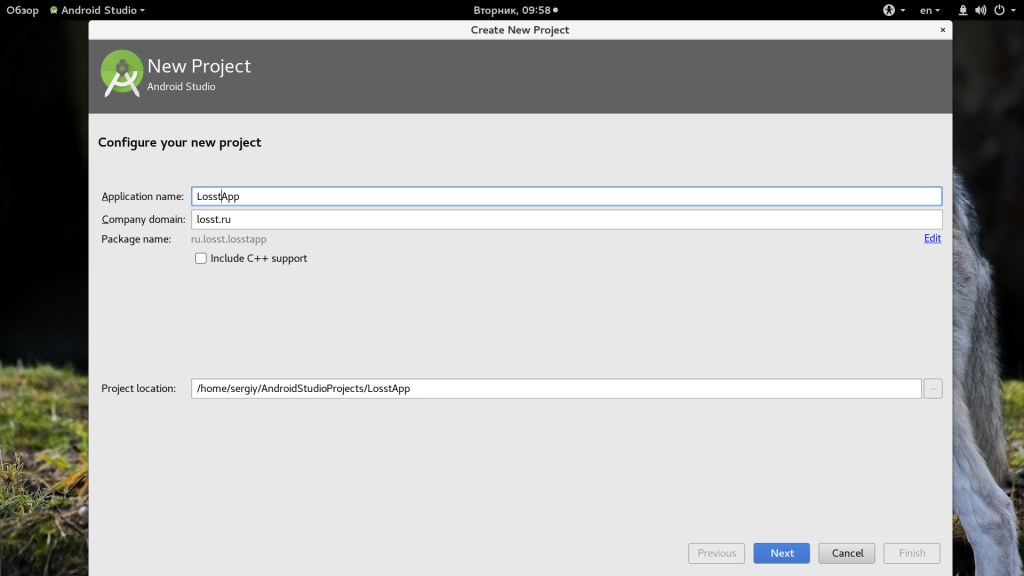
На следующем этапе создания приложения нужно выбрать платформу. Нас интересует смартфон Android, а версию возьмем 4.2, это одна из самых распространенных:

Осталось только выбрать внешний вид приложения по умолчанию. Шаблон основного окна называется Activity. Приложение может быть вообще без Activity, но лучше все же что-то выбрать.
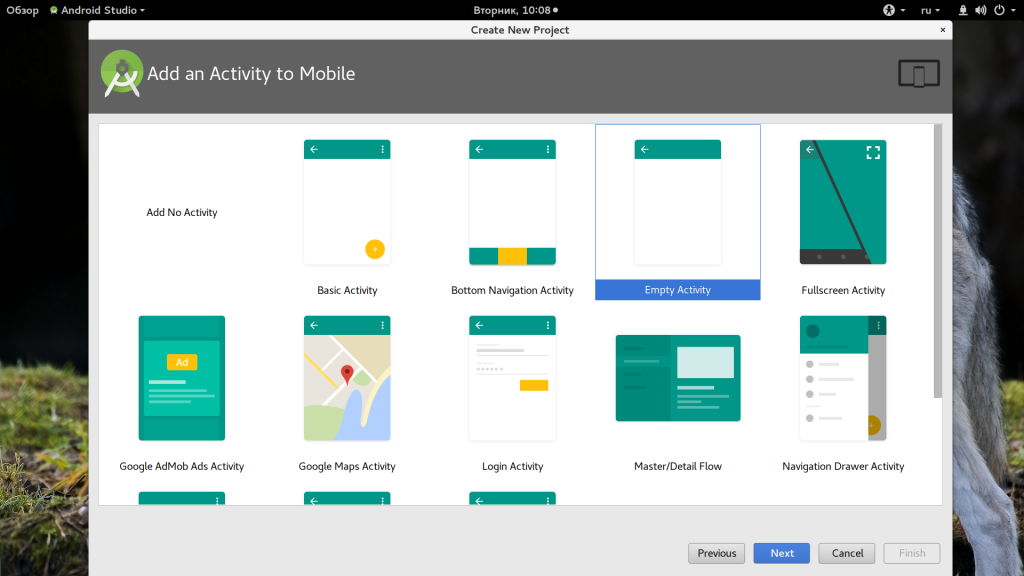
Также нужно будет ввести некоторые параметры для Activity:
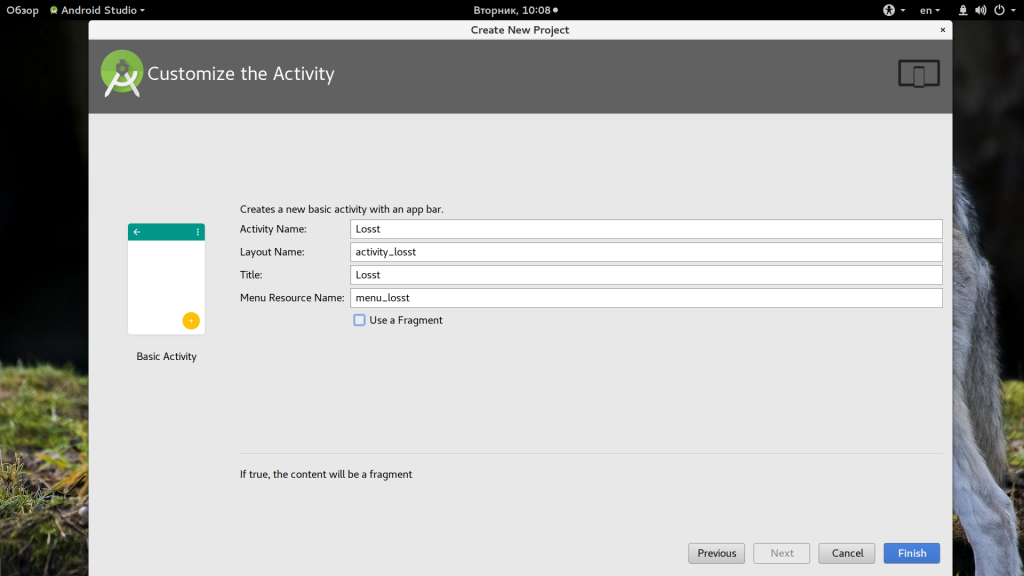
2. Файлы проекта
Интерфейс Android Studio похож на большинство высокоуровневых IDE. Но разработка для Android достаточно сильно отличается от привычного программирования, когда вы набираете программу в одном файле, а потом полностью выполняете. А здесь есть множество файлов ресурсов, которые должны быть сгруппированы между собой.
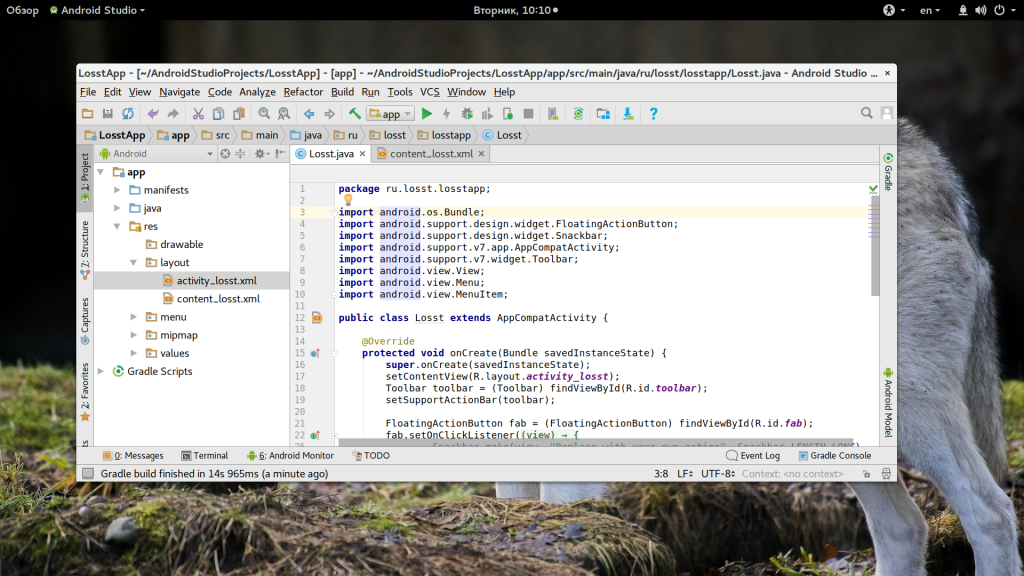
Программирование в Android Studio выполняется в файлах Java, который имеет такое же имя, как и у Activity. Однако, внешний вид приложения находится в другом файле — это файл xml в котором на языке разметки описаны все элементы приложения. Таким образом, если вы хотите создать кнопку, то вам придется описать ее в xml файле, а, чтобы привязать для нее действия — используйте файл Java.
Вот эта строчка кода загружает макет из XML файла:
setContentView (. R.layout activity_main );
Это значит, что мы могли бы использовать один макет для нескольких Activity, а также одна Activity может иметь несколько файлов XML с описанием отображения. Так или иначе, вы можете получить доступ ко всем файлам проекта в левой части окна, а вкладки над рабочей областью позволяют переключаться между теми файлами, которые сейчас открыты.
Кроме того, есть еще папка res, в которой находятся различные ресурсы, такие как изображения. Обратите внимание, что названия всех файлов должны быть в нижнем регистре.
Еще есть папка Values, в которой содержатся XML файлы со значениями различных переменных.
Основная информация о приложении содержится в файле AndroidManifest.xml, здесь описаны полномочия, название приложения, миниатюра, и другое.
Вы можете создать любые файлы, классы и Activity в любой момент, чтобы расширить функциональность приложения. Просто щелкните правой кнопкой мыши по нужному каталогу, а затем выберите «Create».
3. Визуальный редактор XML
Как вы заметили при редактировании XML файлов внизу страницы появляется две вкладки — «Text» и «Design». Здесь вы можете не только вручную писать код, но и добавлять нужные элементы в графическом режиме. В окне «Palete» можно выбрать вид виджета, который нужно добавить:
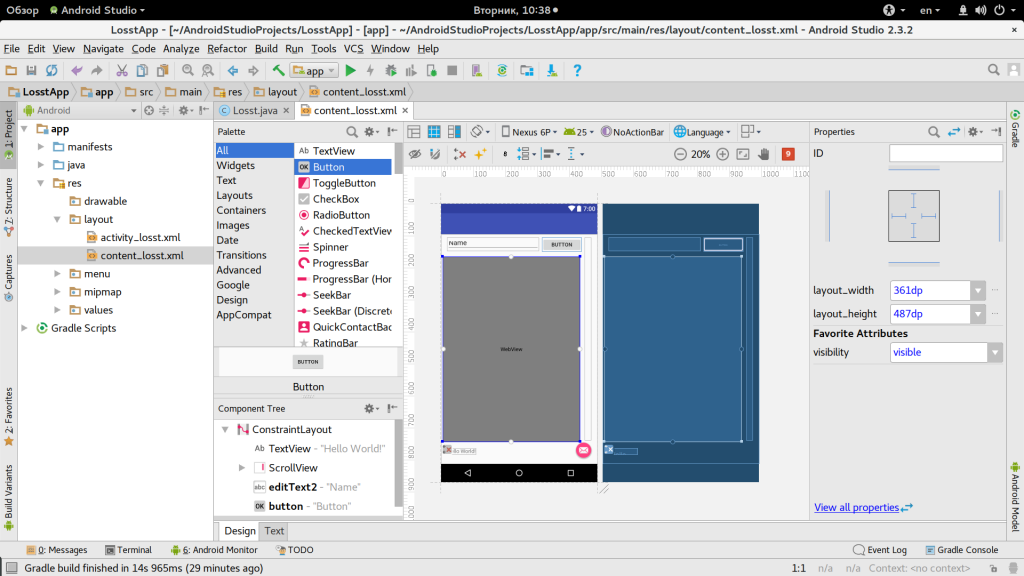
Для добавления его достаточно перетащить на макет приложения. Например, я добавил WebView, Button, Plain Text и Text. С помощью синей рамки вы можете изменять размер элементов, а также изменять их положение.
Но как вы поняли без файлов Java контент XML ничего делать не будет. Давайте заставим наш WebView открыть losst.ru. Теперь программирование в android studio. Под строками import добавьте:
Затем добавьте эти строки в конец метода onCreate:
WebView mywebview = (WebView) findViewById(R.id.webView);
mywebview.loadUrl(«https://losst.ru»);
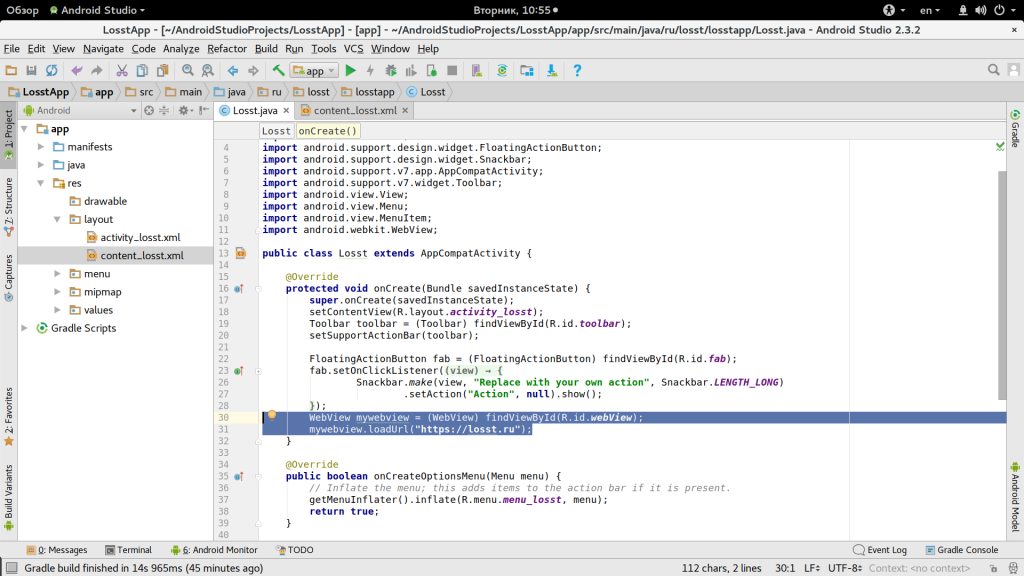
4. Использование Gradle
В Android Studio все инструменты реализованы просто и красиво. Но некоторые из них более сложные. Один из таких инструментов, которые вы могли заметить — это Gradle. Это инструмент автоматизации сборки, который существенно упрощает превращение всех этих файлов в один готовый APK.
Время от времени вам придется редактировать настройки Gradle, которые находятся в файлах *.gradle, а также если что-то перестанет работать, то вы всегда сможете выбрать в меню «Build» опцию «Clear project», которая часто помогает.
5. Сборка и отладка
Когда вы будете готовы протестировать приложение, у вас будет два варианта — либо запустить его на реальном устройстве, либо в эмуляторе.
Запустить приложение на устройстве очень просто. Достаточно подключить его по USB и выполнить «Run», затем «Run App». Обратите внимание, что в настройках телефона должна быть разрешена отладка по USB и установка из недостоверных источников:
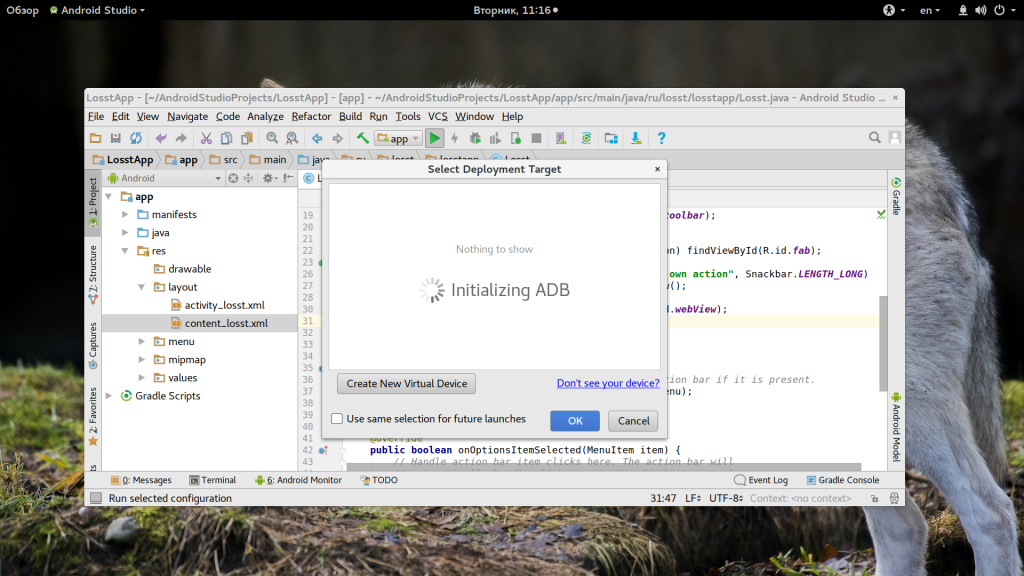
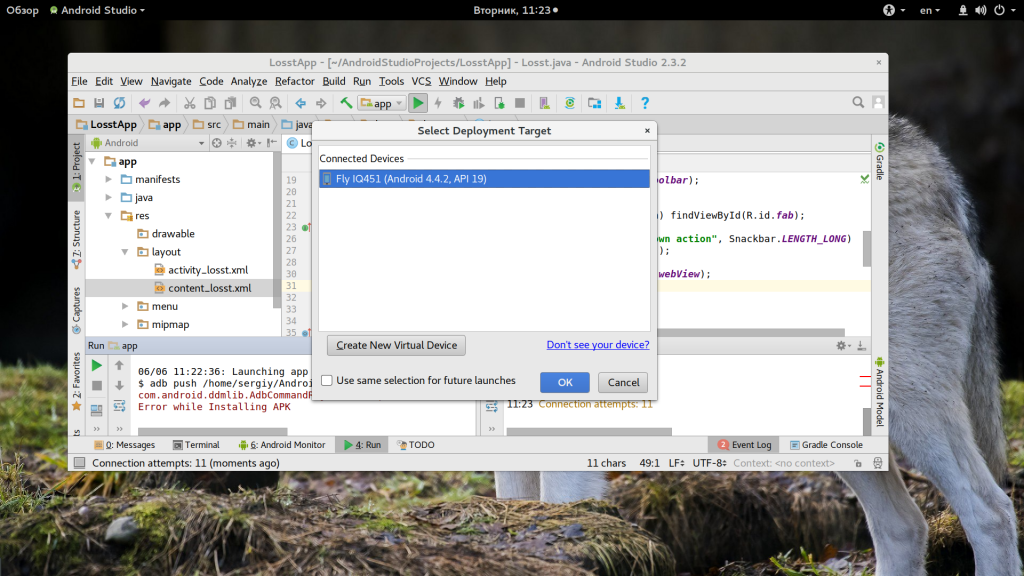
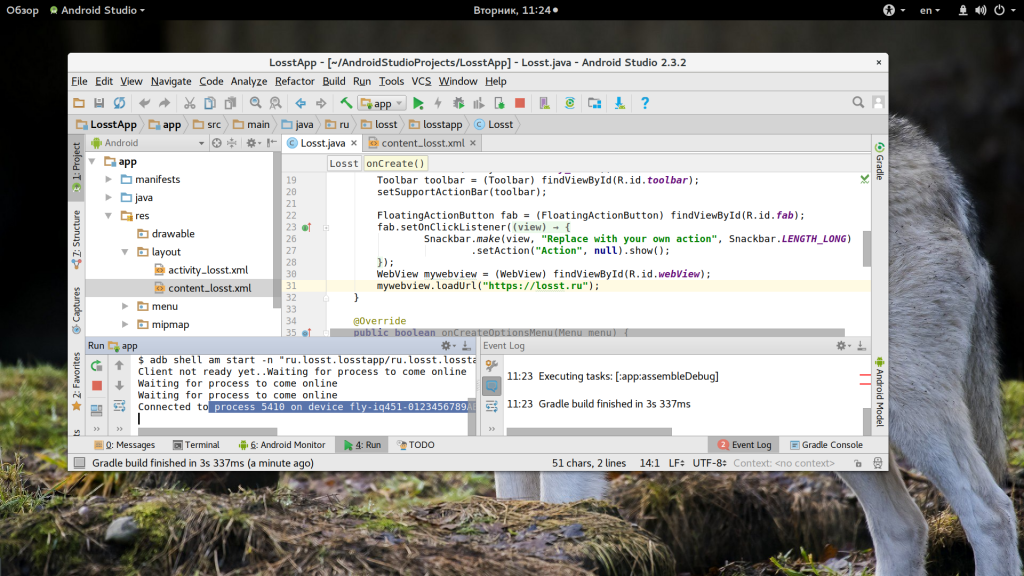
В открывшемся окне вам предстоит выбрать устройство или создать виртуальное. После выбора устройства приложение практически мгновенно запустится на нем.
Пока ваше приложение работает, вы можете открыть пункт Android Monitor внизу экрана и следить за всеми сообщениями от приложения на вкладке LogCat, рядом также есть логи Android Studio, так что если что-то пойдет не так вы сможете решить проблему. Если что-то пойдет не так, ищите там красный текст, он поможет понять что произошло. Это сэкономит очень много времени.
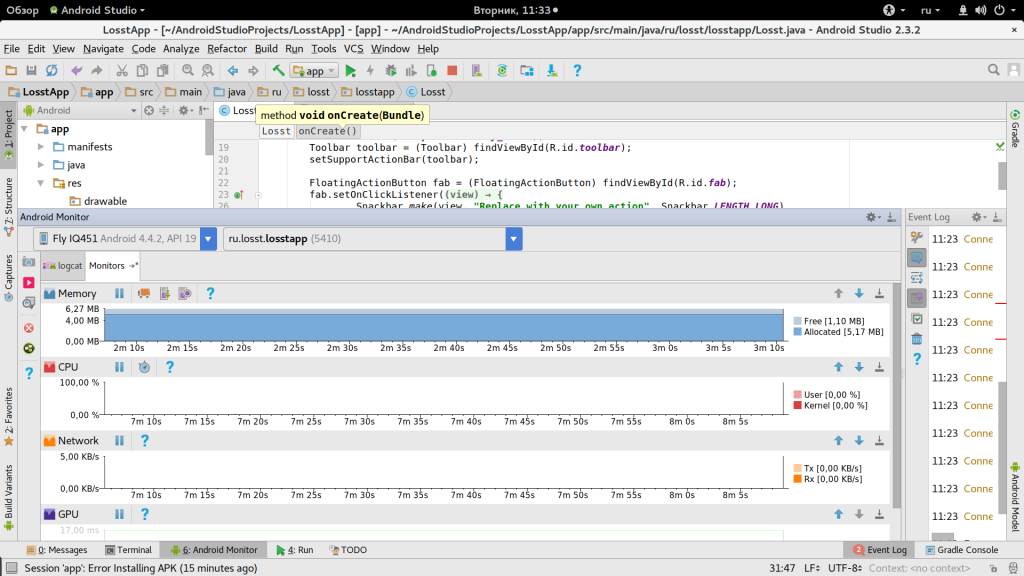
Там же можно переключиться на вкладку «Monitors» и посмотреть информацию об устройстве, нагрузку на процессор, память и так далее.
6. ADV Manager
Вряд ли вы бы захотели пользоваться Android Studio и разрабатывать приложения без реального устройства. Но одна из самых важных проблем Android разработки — это фрагментация. Недостаточно чтобы приложение работало на вашем устройстве, оно должно работать на миллионах устройств, а также поддерживать более старые версии Android.
С помощью Android Virtual Device вы можете эмалировать размер, внешний вид, мощность любого другого устройства Android. Но перед тем как перейти дальше, нужно скачать необходимые компоненты. Откройте меню «Tools» -> «Android» -> «ADV Manager»:
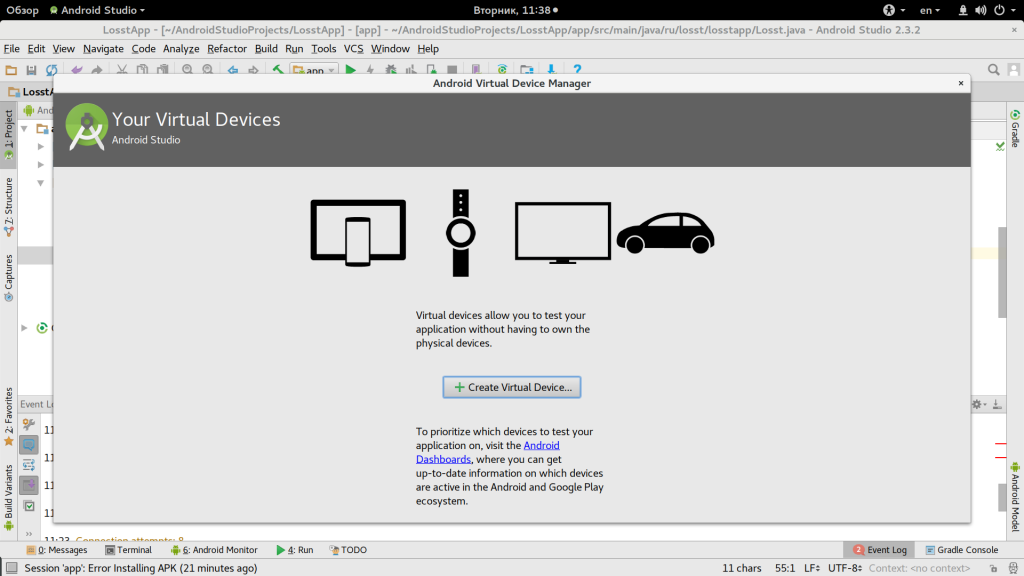
Здесь выберите «Create Virtual Device»:
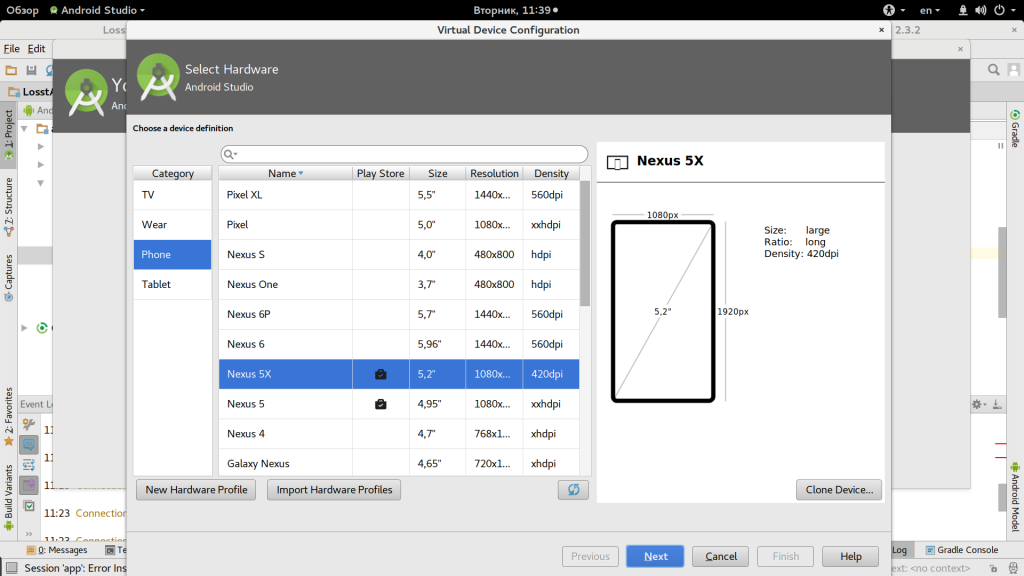
Затем выберите модель устройства, которое хотите эмулировать.

Дальше нужно скачать прошивку для устройства. Выберите «Download» и примите условия лицензионного соглашения:
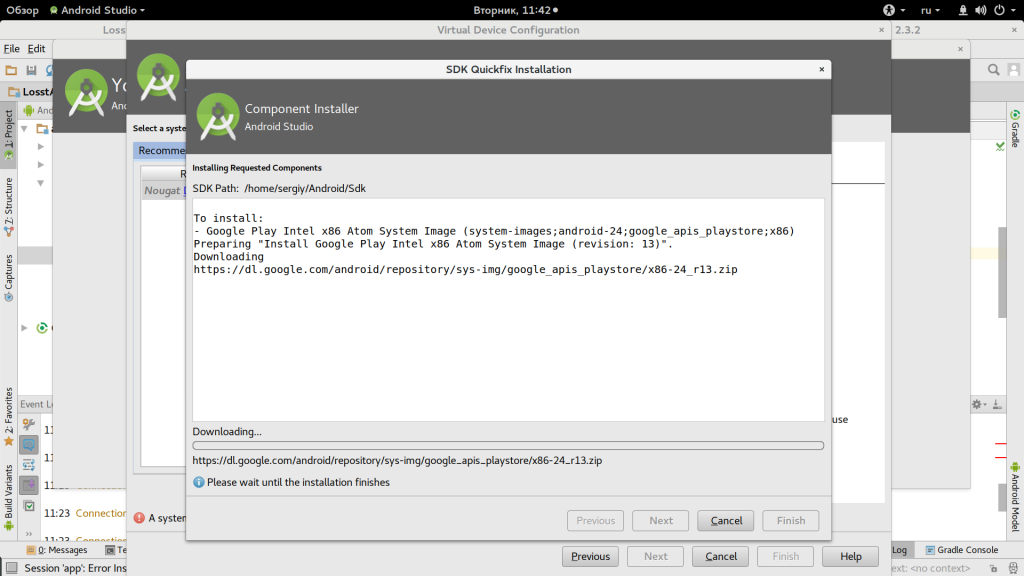
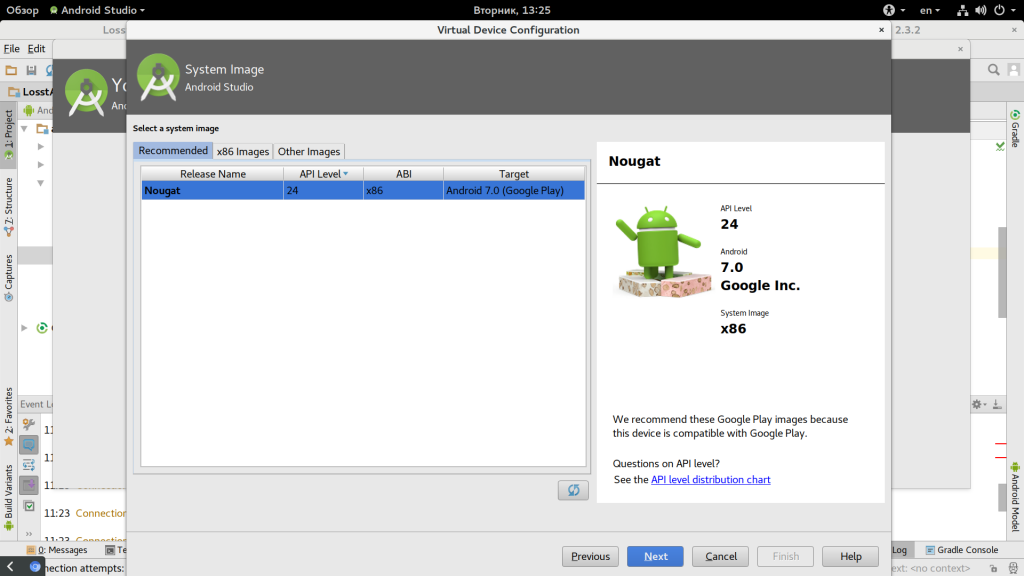
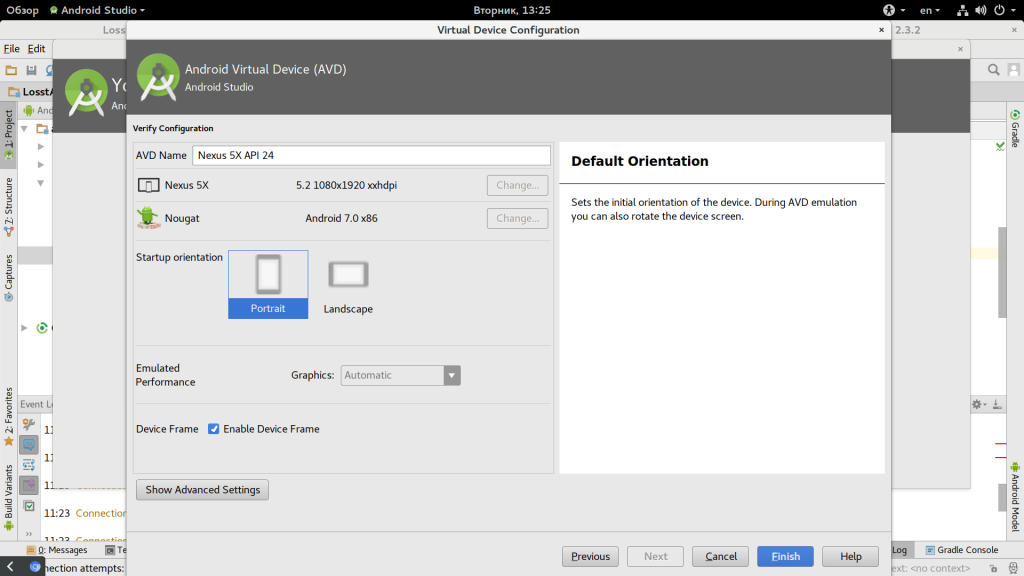
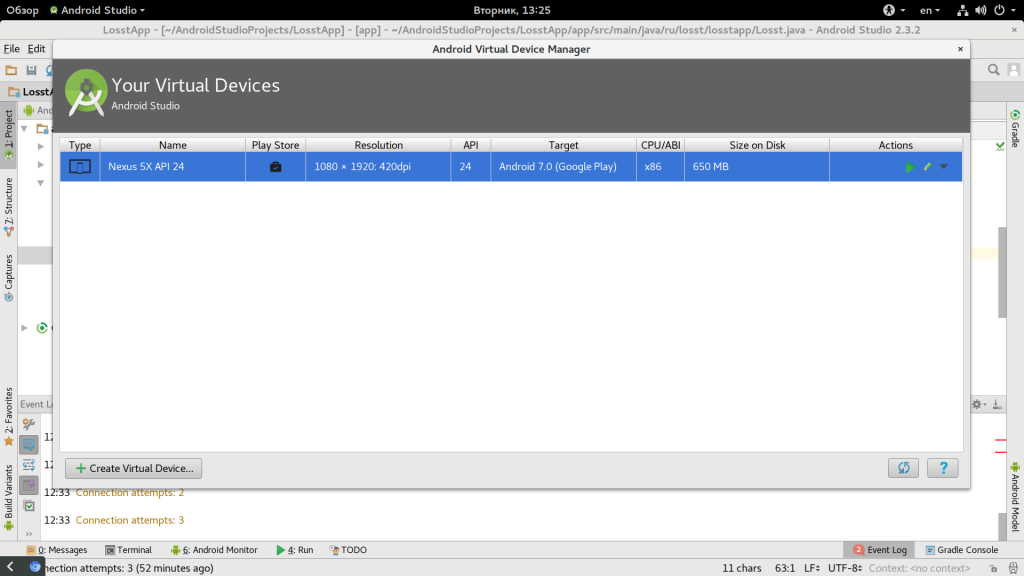
После завершения настройки вы сможете запустить приложение и на этом устройстве. Но стоит отметить, что для запуска эмулятора нужен хороший компьютер. С помощью того же эмулятора вы можете запускать не только свои приложения, но и загружать сторонние из Play Market.
8. SDK Manager
Если вы разрабатываете приложение только для определенной версии Android или же хотите создать виртуальное устройство под управлением определенной версии, то вам понадобятся некоторые компоненты и инструменты SDK. Вы можете получить их через SDK Manager, который находится в «Tools» -> «SDK Manager».
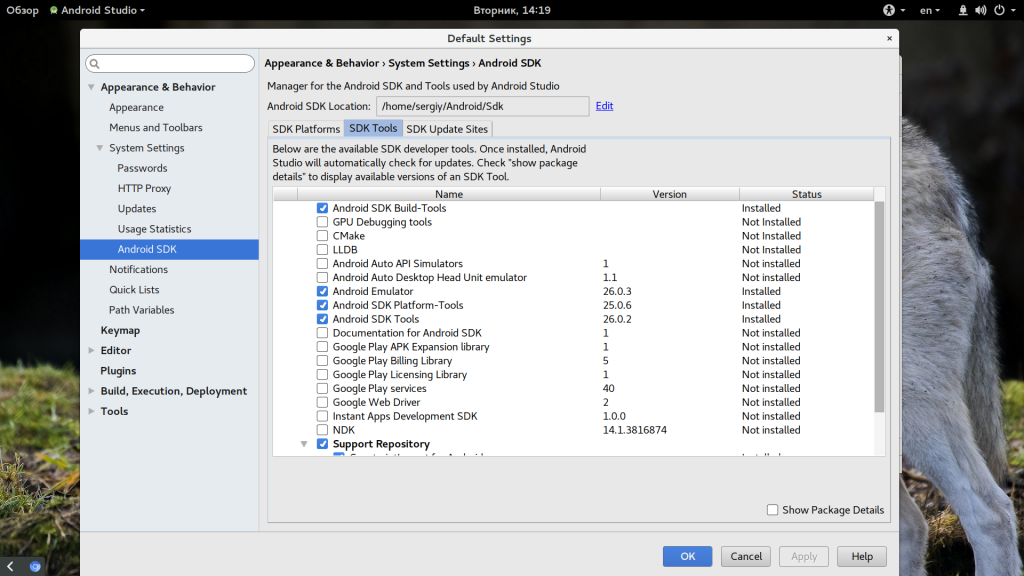
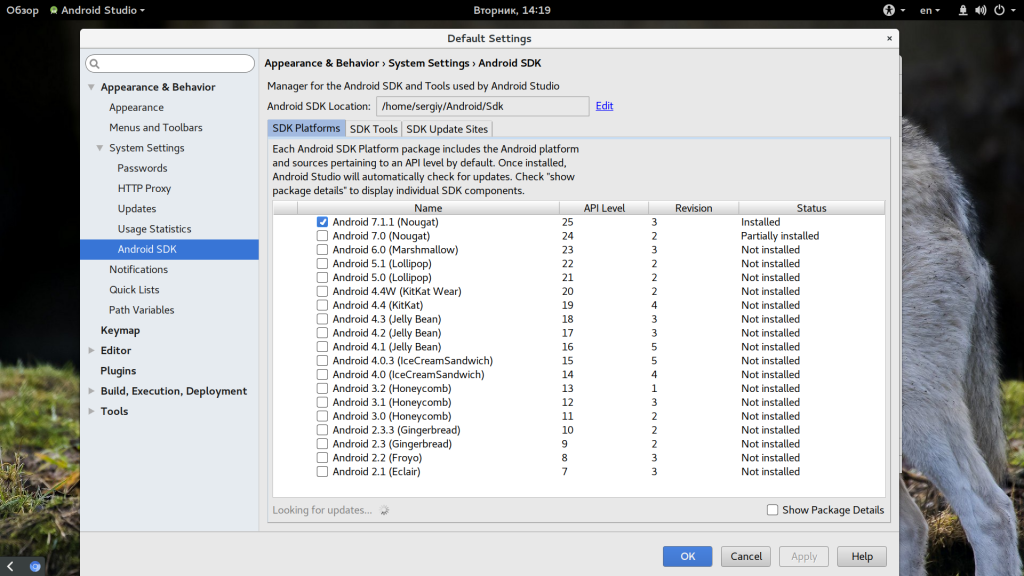
Здесь есть все необходимое, например, Glass Kit и Android Repository. Просто установите флажок рядом с нужным компонентом и нажмите «Oк».
9. Упаковка APK
Рано или поздно вы закончите тестирование своего приложения и оно будет готово выйти в большой мир. Чтобы загрузить его на Google Play вам нужно создать подписанный APK. Для этого выберите в меню «Tools» пункт «Create signed APK»:
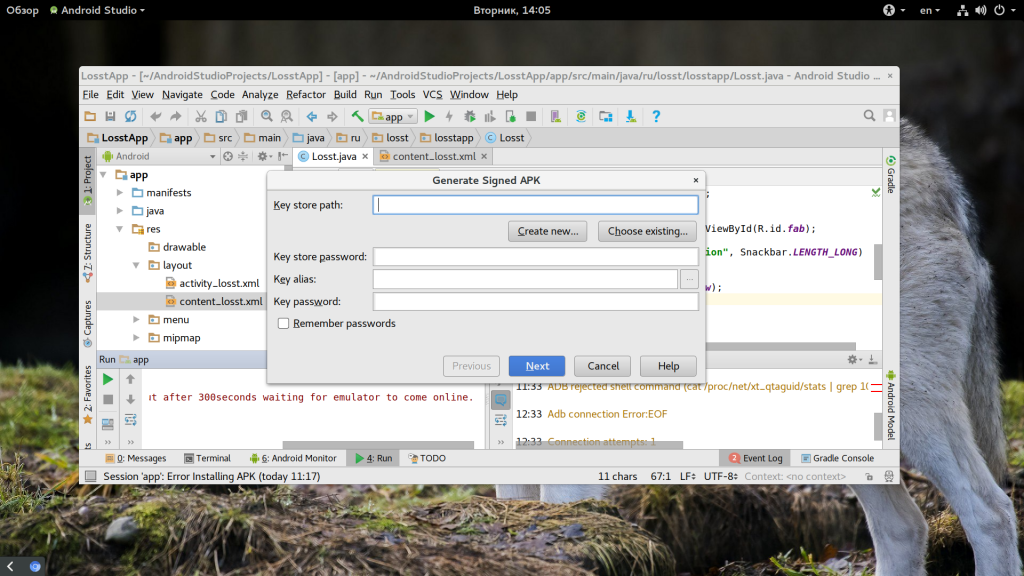
Вам будет предложено выбрать или создать хранилище ключей. Это своего рода сертификат подлинности, которым вы подтверждаете, что приложение ваше. Это защитит ваш аккаунт Google Play от взлома и предотвратит возможность загрузки вредоносных APK. Сохраните этот файл в надежном месте, потому что если вы его потеряете, то больше не сможете обновить приложение. Процесс создания сертификата:
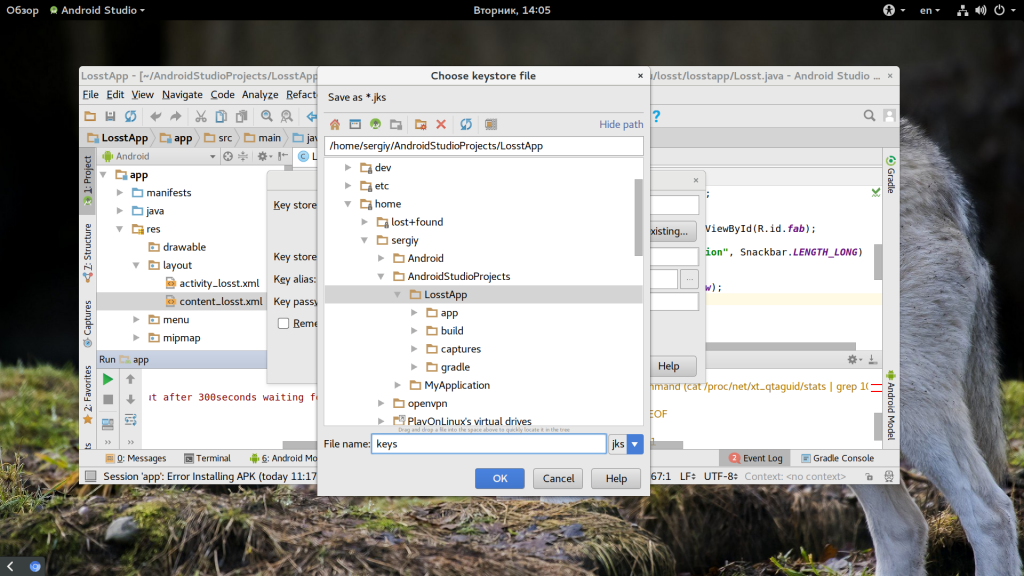
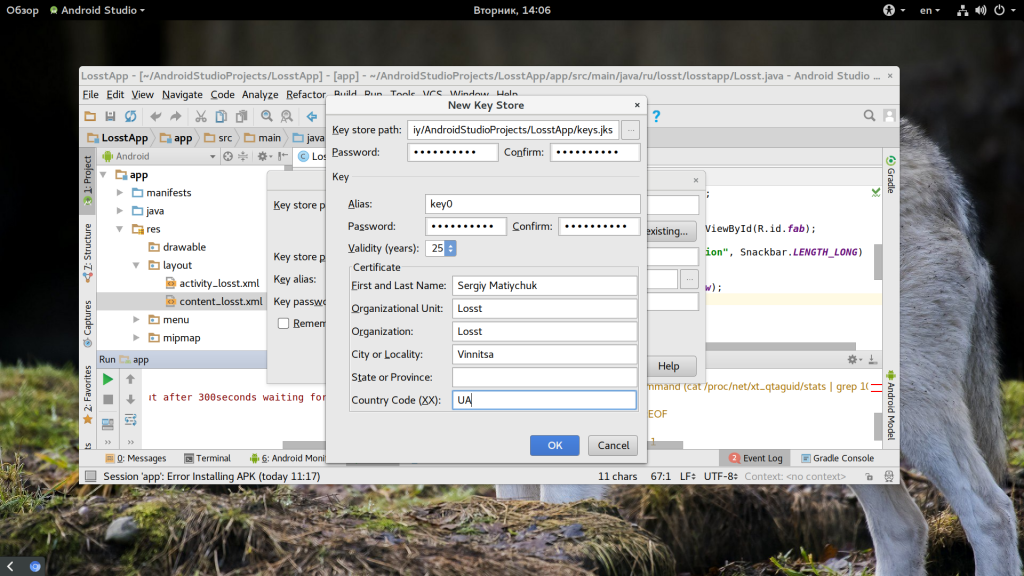
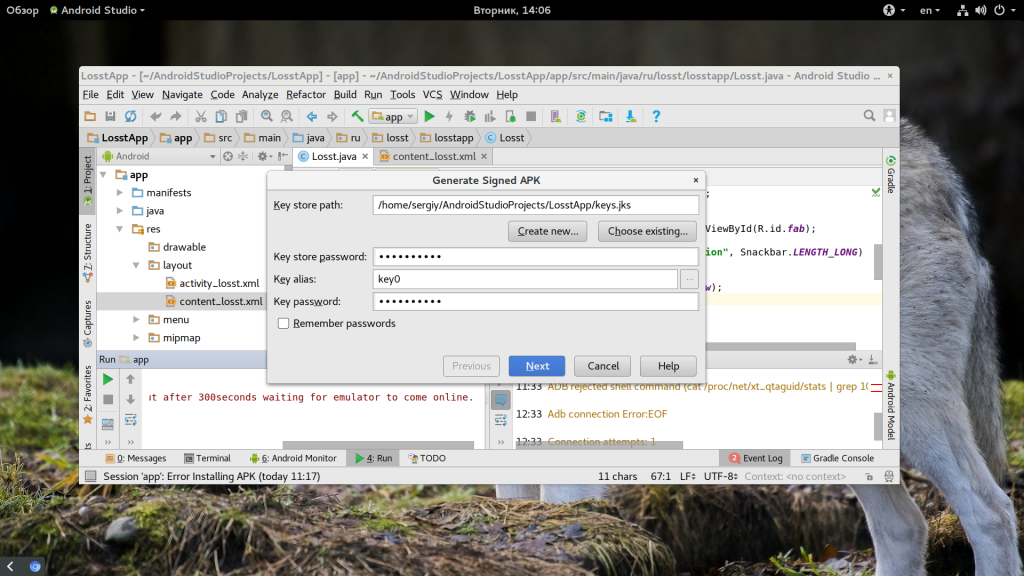
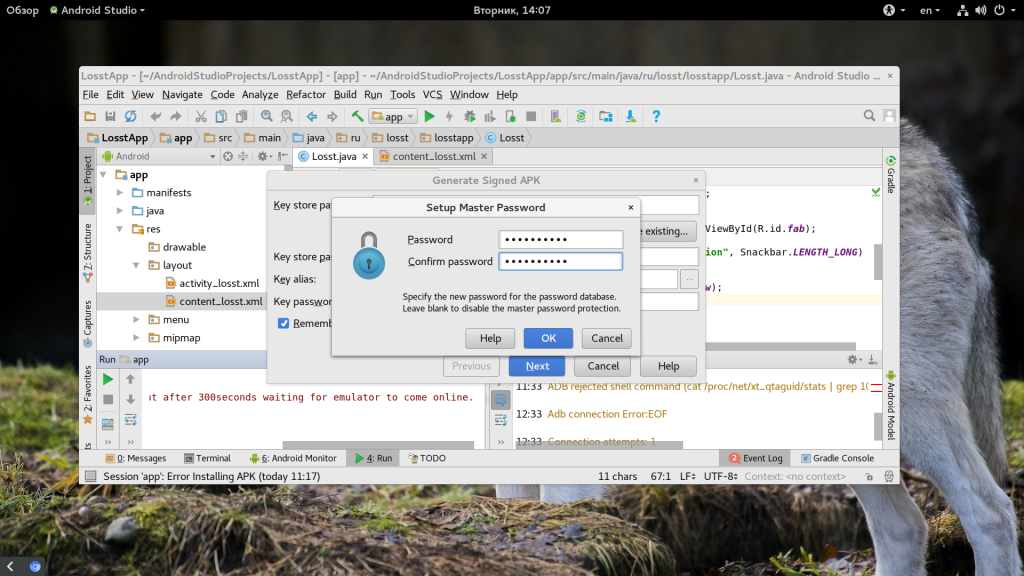
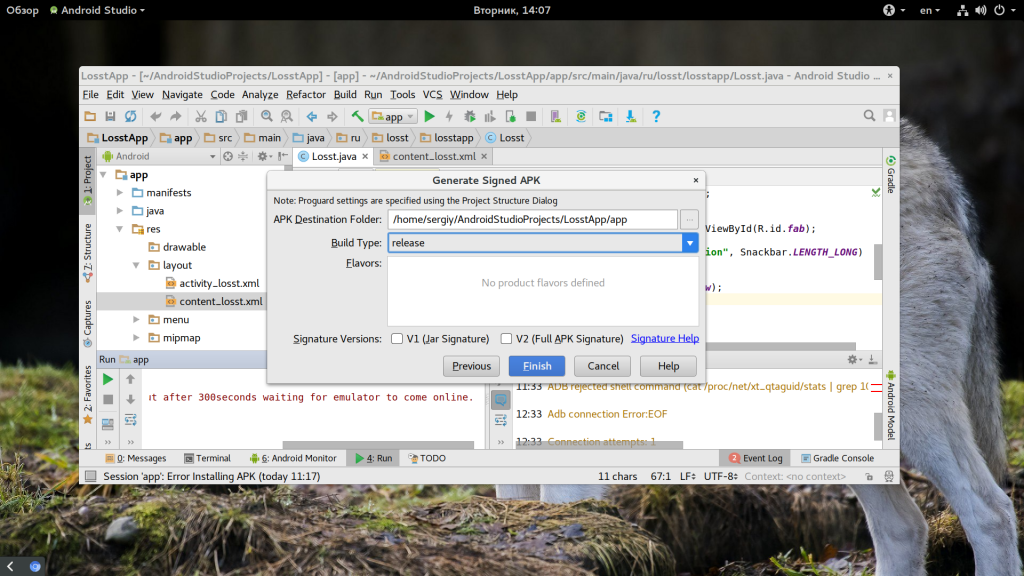
Тип сборки выберите «Release», это нужно чтобы убрать все лишнее из APK файла. Затем нажмите кнопку «Finish».
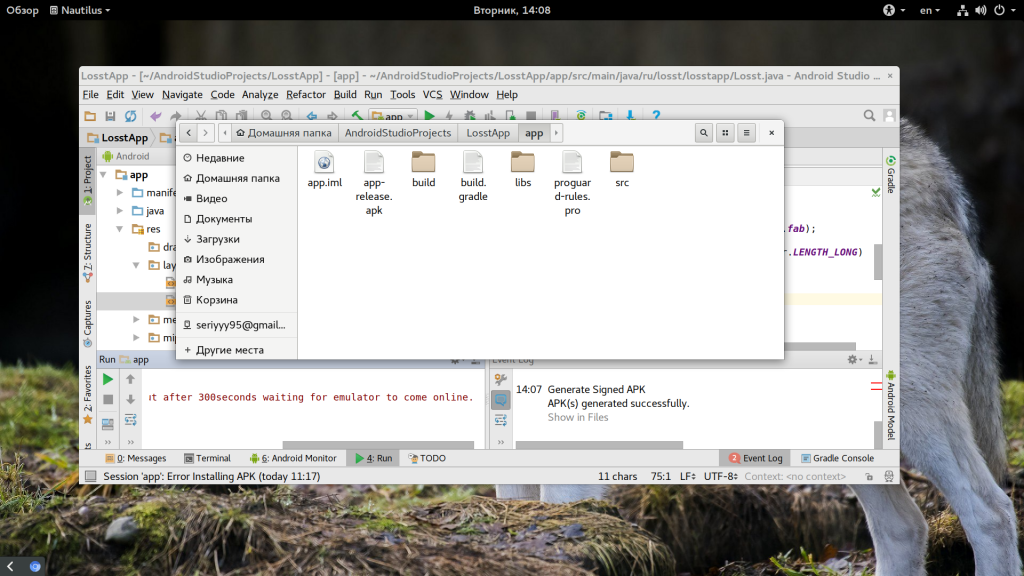
Ваш путь только начинается
Может показаться, что в этой статье мы рассмотрели очень много чтобы все это запомнить, но на самом деле мы только коснулись поверхности того, как пользоваться Android Studio и вам придется освоить еще больше.
Например, если вы хотите синхронизировать приложение с облаком, вам понадобится инструмент Firebase. Также вы можете захотеть использовать GitHub, где вы можете сохранять резервные копии своих проектов. Также существует Android NDK для разработки приложений без Java, на C++.
Компания Google сделала множество шагов чтобы использование Android Studio было простым и максимально легким. Лучшая стратегия развития — начать разрабатывать простое приложения и по мере необходимости изучать сложные библиотеки, тогда вы увидите что Android Studio на самом деле замечательный и очень полезный инструмент.
Источник: linuxthebest.net
Android Studio: что это и для чего нужно

Android Studio — это интегрированная среда разработки (IDE). для создания Android-приложений. Он включает в себя редактор кода, инструменты сборки и менеджер пакетов, а также многие другие ресурсы. В этой статье вы сможете увидеть весь его потенциал и узнать больше о нем, чтобы начать разработку…
- 1 Что это такое и для чего нужна Android Studio?
- 2 Какой язык программирования используется в Android Studio
- 3 Требования и поддерживаемые операционные системы
- 4 Учебник по установке Android Studio
- 4.1 На окнах
- 4.2 На macOS
- 4.3 Linux
- 4.4 ChromeOS
- 4.5 Android Studio на M1 и M2 (Apple Silicon)
Что это такое и для чего нужна Android Studio?

Android Studio — официальная интегрированная среда разработки (IDE). для разработки приложений для андроид, основанный на программном обеспечении JetBrains IntelliJ IDEA. Для поддержки разработки приложений в операционной системе Android Android Studio использует систему сборки на основе Gradle, эмуляторы, шаблоны кода и интеграцию с Github. Android Studio — это официальная интегрированная среда разработки (IDE) Google для операционной системы Android, построенная на основе программного обеспечения JetBrains IntelliJ IDEA и разработанная специально для разработки под Android. Система сборки Android — это набор инструментов, используемых для создания, тестирования, запуска и упаковки ваших приложений.
Android Studio также значительно быстрее, чем затмение, который, если честно, должен охватывать более широкий спектр потребностей разработки, а не только один, и может работать на менее мощных машинах. Система сборки Gradles использует более специфичные для Android функции, предоставляемые подключаемым модулем Android Gradles.
Разработчики Android полагаются на различные плагины от Android-градл и настраиваемая логика сборки, чтобы адаптировать систему сборки к вашим приложениям. Плагины Android Gradle 4.0.0 включают поддержку анализатора сборки Android Studio, использование языковых API Java 8 (независимо от минимального уровня API ваших приложений) и создание зависимостей между функциями между динамическими функциональными модулями. Android Studio — не единственный способ разработки приложений для Android; Существуют и другие IDE, такие как Eclipse и NetBeans, и даже можно разработать полное приложение, используя только текстовый редактор и командную строку.
Какой язык программирования используется в Android Studio

El используемый язык программирования — Java. А для тех из вас, кто еще не знает, это язык программирования общего назначения, позволяющий разработчикам писать код, который запускается один раз и запускается везде, где он скомпилирован. Код Java может работать на любой платформе, поддерживающей Java. Структура языка программирования Java такова, что разработчики могут писать код где угодно и запускать его где угодно, не беспокоясь о базовой вычислительной архитектуре. Поскольку язык программирования Java работает внутри собственной изолированной программной среды виртуальной машины, при написании приложений Java не нужно думать о платформе и ее вычислительной архитектуре.
Java была написана как язык портативный и кроссплатформенный, который не заботится об операционной системе, оборудовании или устройствах, на которых он работает. Отличительной чертой Java является то, что он разработан как очень универсальный язык и поэтому используется во многих различных средах. По сравнению с C++ (другим объектно-ориентированным языком) код Java работает немного медленнее (из-за JVM), но гораздо более переносим и имеет гораздо лучшие функции безопасности.
Java спроектирован так, чтобы выглядеть как язык программирования. Программирование на C++, но это проще использовать, чем C++ и применять модель объектно-ориентированного программирования. На синтаксис Java сильно повлияли C++ и C. В отличие от C++, который сочетал в себе структурный, общий и объектно-ориентированный синтаксис программирования, Java создавался почти исключительно как объектно-ориентированный язык. Java — это объектно-ориентированный язык, а это означает, что все программы состоят из сущностей, которые представляют понятия или физические вещи, известные как объекты.
Java — это всеобъемлющий язык высокого уровня, который фокусируется на программировании, а не на сложных деталях. После изучения Java относительно легко осваиваются другие языки программирования, такие как C, C#, C++, Python и т. д. Хотя Java остается самым популярным языком программирования для первокурсников в учебных программах по информатике, многие выпускники не обладают достаточными знаниями для продуктивной работы в первый же день. В этом учебном пособии по Java мы рассмотрим историю языка программирования Java, основные функции Java, чем он отличается от C и C++, как Java интегрируется во всемирную паутину через веб-браузеры, а также среды, необходимые для запуска Java. Java-приложения.
Как видите, у этого популярного языка богатый набор приложений, а также широкая сеть поддержки и разнообразная библиотека. Язык программирования Java, широко используемый в бизнес-приложениях и в Мобильная операционная система Android, регулярно обновляется, чтобы идти в ногу с развитием отрасли, и способен поддерживать широкий набор языков на платформах Java. Сама Java не зависит от платформы, адаптируясь к конкретной платформе, на которой она должна работать, с помощью JVM, которая преобразует байт-код Java в машинный язык этой платформы. Все основные типы данных языка программирования Java являются стандартными и независимыми от платформы, в то время как некоторые типы данных могут быть изменены платформой, используемой C или C++ (например, тип int).
Одной из целей разработки Java является переносимость, то есть программы, написанные для платформы Java, должны одинаково хорошо работать на любом сочетании аппаратного обеспечения и операционных систем, имеющих адекватную поддержку во время выполнения. Одним из основных преимуществ разработки программного обеспечения на Java является его переносимость.
Его прочность, простота использования, кроссплатформенность и безопасность сделали Java предпочтительным языком для Интернет-решений во многих компаниях. Благодаря своей природе Java — отличный вариант для создания сложных приложений с несколькими интерфейсами. Вместе язык Java и программная платформа Java составляют мощную и проверенную технологию для разработки корпоративного программного обеспечения. Язык программирования Java используется для написания приложений для различных платформ, работающих под управлением среды выполнения Java, и поддерживает приложения, работающие на отдельных устройствах, таких как настольный компьютер или мобильный телефон.
Продуктивность программирования на Java впечатляет, учитывая, что это интерпретируемый язык, особенно благодаря байткодом. JAVA разработана таким образом, что она ориентирована на раннюю проверку ошибок, поэтому компиляторы Java могут находить даже те ошибки, которые трудно найти с помощью других языков программирования. Программист может совершить некоторые ошибки, которые средства разработки, которые мы используем с Java, способны обнаружить еще до запуска программы. Конструкции — это, по сути, зарезервированные ключевые слова на любом языке, которые нельзя использовать где-либо еще в программе, то есть имена переменных, классов или методов в Java.
Требования и поддерживаемые операционные системы
требования андроид студии являются:
- процессор x86_64; Intel Core 2-го поколения или выше или аналог AMD.
- 8 ГБ оперативной памяти или больше.
- 8 ГБ свободного места на жестком диске (IDE + Android SDK + эмулятор Android)
- Экран с минимальным разрешением 1280х800.
Что касается поддерживаемых платформ, или операционные системы, для которых он совместим, это так:
- Microsoft Windows 7, 8.x, 10 и 11
- GNU/Linux (особенно Ubuntu)
- Apple MacOS
- ОС Google Chrome
Учебник по установке Android Studio
К установить Android Studio легко, вам просто нужно выполнить следующие простые шаги:
Всегда загружайте последнюю версию Android Studio с официальный сайт проекта, а не со сторонних веб-сайтов в целях безопасности.
На окнах
- Загрузите файл Android Studio .exe (32-разрядный или 64-разрядный, в зависимости от вашей операционной системы) в его последней версии.
- Запустите установщик .exe.
- Следуйте инструкциям мастера установки и настройки.
- Обязательно установите пакеты SDK, рекомендованные во время установки.
- После завершения он будет готов к использованию в первый раз.
На macOS
- Загрузите DMG-файл Android Studio для Mac.
- Перетащите файл DMG в папку «Приложения».
- Теперь он будет готов к первому запуску.
Linux
- Загрузите ZIP-файл Android Studio.
- Разархивируйте содержимое.
- Переместите содержимое в подходящее место для таких приложений, как /usr/local/ или /opt/.
- Теперь он будет готов к запуску, вызвав его имя из терминала.
Другой вариант — установить его из диспетчера приложений вашего любимого дистрибутива или из магазина приложений, встроенного в ваш дистрибутив.
ChromeOS
- Установите Linux для ChromeOS.
- Загрузите пакет DEB для Android Studio.
- Найдите пакет в папке «Загрузки» и щелкните его правой кнопкой мыши.
- Выберите «Установить с Linux (бета-версия)».
- Как только процесс завершится, он будет готов к запуску.
Android Studio на M1 и M2 (Apple Silicon)
При переходе от архитектура x86-64 Как и у Apple Silicon, были некоторые конфликты совместимости, поскольку ARM имеет меньшую ISA, особенно когда речь идет о виртуализации. По этой причине возникают некоторые проблемы с установкой определенных приложений, несмотря на то, что Rosetta 2 была создана для обеспечения возможности динамической двоичной трансляции для преобразования инструкций x86 в ARM. Одним из проблемных приложений является именно Android Studio, у которого будут проблемы при установке на системы с чипом M1 или M2.
Чтобы он работал с Чипы серии М, Google создал этот проект это поможет вам в этом смысле, поскольку вы сможете установить и использовать Android Studio в этой архитектуре.
Эмулятор
Наконец, одна из самых интересных частей Android Studio, которая заставляет многих неразработчиков устанавливать это программное обеспечение на свои компьютеры для запуска собственных приложений Android, — это его эмулятор. эмулятор андроид студии интегрированный позволит вам легко тестировать все виды нативных приложений, как если бы у вас было мобильное устройство. Кроме того, они поддерживают возможность выбора между различными версиями Android для тестирования в разных средах, а также между различными популярными мобильными устройствами на рынке, такими как Google Pixel, Samsung Galaxy и т. д.
На этой анимированной гифке справа хорошо виден эмулятор, который имитирует как если бы у вас было мобильное устройство Android на экране и приложение, которое необходимо протестировать, в данном случае разрабатываемое приложение для доставки еды.
Содержание статьи соответствует нашим принципам редакционная этика. Чтобы сообщить об ошибке, нажмите здесь.
Полный путь к статье: Справка Android » Android » Android Studio: что это и для чего нужно
Источник: androidayuda.com
Android Studio для Windows
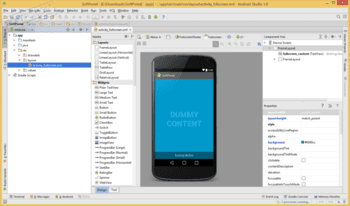
Android Studio — полностью укомплектованная платформа для разработки и тестирования приложений под операционную систему Android. Разработчики этой оболочки (компания Google) внедрили весь необходимый инструментарий для удобного и качественного проектирования новых приложений и доработки существующих.
Программа включает в себя такие компоненты как Android SDK, все версии операционки Android, эмулятор для запуска приложений, элементы тестирования и отладки программ. Создавая новый проект, вам будет доступна полная структура приложения со всеми файлами, что позволяет более четко и продуманно организовать сам процесс разработки.
Очень удобно реализован показ вносимых изменений и дополнений — визуально в реальном времени происходят преобразования в зависимости от заданных действий. Что немаловажно, программа позволяет делать разработку приложений для всех версий ОС Andriod (от 1.0 до 5.0) и для различных устройств — можно предварительно оценить внешний вид программы, например, под планшет или смартфон.
Что касается написания кода приложений, то и тут все грамотно продумано: есть удобная маркировка кода, которая позволит без труда ориентироваться в больших проектах. Кроме того, отдельные компоненты можно изменять простым перетаскиванием в другое нужное место, что значительно упрощает редактирование. Стоит отметить, что платформа имеет инструмент Google Cloud Messaging.
Эта функция позволяет настроить отправку push-уведомлений для приложений через облачные сервисы прямо на Android-устройство. В целом, удобных и полезных качеств у Android Studio достаточно много, что по достоинству оценят Android-разработчики. Теперь перед релизом приложения можно действительно провести полноценное тестирование, проверив стабильность программы в разных режимах работы и при необходимости исправить недостатки.
ТОП-сегодня раздела «Средства разработки»
Простой и надёжный инструмент, необходимый каждому веб-мастеру, включающий набор.
Adobe AIR — среда для выполнения, благодаря которой появляется возможность преобразовать.
Resource Hacker — бесплатная утилита, предназначенная для просмотра, изменения, добавления.
Android SDK — универсальная оболочка для моделирования и разработки различных программных продуктов под операционную систему Android.
YouWave for Android — полезный и легкий в использовании инструмент, с помощью которого можно быстро.
Кроссплатформенная сборка веб-сервера, которую можно использовать для тестирования и.
Отзывы о программе Android Studio
ILLJ86 про Android Studio 2022.1.1.19 [16-01-2023]
«Android Studio»
Хороший но бесполезный инструмент для смартфонов Без:
Root Доступа Или
без TWRP Custom Recovery Mod Прошивки.
После сборки макета на стадии установки под Android
Вылетает Ошибка.
Installer Error No ADB
Таже самая что и на Платной версии Приложения.
| | Ответить
Elrat про Android Studio 3.4.0.18 build 183.5452501 [11-05-2019]
Та же проблема с официальным сайтом, у вас все идеально!
3 | 3 | Ответить
One Two and ME! про Android Studio 3.0.0.18 build 171.4408382 [19-01-2018]
Иван про Android Studio 1.5.1 Build 141.2456560 [03-04-2016]
Большое спасибо! С официального сайта у меня тоже не получилось скачать, тоже ошибка в самом конце закачки.
4 | 2 | Ответить
Klo про Android Studio 1.5.1 Build 141.2456560 [22-02-2016]
Спасибо за раздачу. С официального сайта не получилось скачать (ошибка в конце закачки), а у вас получилось!
3 | 3 | Ответить
Источник: www.softportal.com